使用NAS的Docker功能搭建一个简洁又强大的私人本地图书管理系统
哈喽小伙伴们好,我在上篇文章中教大家怎么在NAS上安装部署一款即可看书,还能听书的个人专属的阅读服务器:
不过这个虽说解决了喜欢看网络小说的小伙伴的痛点,但是对于有些喜欢收藏书籍的小伙伴来说就不是特别友好了!
🔺比如说我,本地就收藏了多达千本的我个人比较爱看的一些经典名著什么的,没有一个专门管理书籍的平台,看上去就非常的凌乱!
今天就接着给大家分享另一款可以通过Docker搭建的私人书籍管理系统『TaleBook』,通过它你就能得到一个简洁又强大的私人电子书库了!
话不多说,开干!
关于TaleBook
简介:
talebook是开源项目,是一个简洁但强大的私人书籍管理系统。它基于calibre项目构建,具备书籍管理、在线阅读与推送、用户管理、SSO登录、从百度/豆瓣拉取书籍信息等功能。
🔺想必很多喜欢看书的小伙伴应该听说过另一款强大的书籍管理神器【Calibre 】了吧?而TaleBook其实是国内大佬开发的一个开源的Calibre WEB外壳,简单理解就是我们国内优化版的Calibre 。
它同时还有自己的官网:https://www.talebook.org/
功能:
🔺TaleBook提供了在线书站所具备的常见能力,包括书籍浏览与管理、在线阅读、邮件推送Kindle、书籍信息更新、快速安装、用户管理、SSO登录(QQ、微博、微信、Github等)、以及opds接口(读书APP连接)、强大的后台管理能力。
更多的功能包括:
美观的界面:由于Calibre自带的网页太丑太难用,于是基于Vue,独立编写了新的界面,支持PC访问和手机浏览;
支持多用户:为了网友们更方便使用,开发了多用户功能,支持豆瓣(已废弃)、QQ、微博、Github等社交网站的登录;
支持在线阅读:借助Readium.js 库,支持了网页在线阅读电子书;
支持邮件推送:可方便推送到Kindle;
支持OPDS:可使用KyBooks等APP方便地读书;
支持一键安装,网页版初始化配置,轻松启动网站;
优化大书库时文件存放路径,可以按字母分类、或者文件名保持中文;
支持快捷更新书籍信息:支持从百度百科、豆瓣搜索并导入书籍基础信息;
支持私人模式:需要输入访问码,才能进入网站,便于小圈子分享网站;
镜像:
🔺TaleBook默认支持的平台为AMD(64位)和ARM(64位)两种CPU架构,所以只要是该架构CPU的NAS,都可以通过本教程来部署安装。该大佬直接在Dockerhub上上传了该镜像,我们直接拉取即可。
镜像地址:https://hub.docker.com/r/talebook/talebook
推荐的NAS:
想要愉快的玩耍NAS上的Docker功能,X86平台的NAS优势明显。并且考虑到以后更多的可玩性,个人建议还是一步到位,直接“御三家”的当前旗舰NAS走起!一次花钱,折腾十年~~
群晖 DS923+
🔺说到NAS,小伙伴们应该最先想到的便是群晖吧,毕竟除了成品NAS,黑群也占用很大的用户基数。群晖 DS923+从名字上看应该是DS920+的升级款,新增了一个PCIe Gen3 × 2 插槽,搭配专用的万兆网卡瞬间”狂飙”。配置上采用的是双核心四线程的AMD Ryzen™ R1600 处理器,4GB-ECC内存(可扩展至32GB),支持两个M.2 SSD 作为加速缓存或者当作系统存储都可以。不过此次 DS923+的升级说实话一眼难尽,不追求万兆网个人建议买上代的DS920+性价比会高一些。
威联通(QNAP)TS-464C
🔺关注我的小伙伴应该知道,威联通TS-464C是我平时折腾最多的一款NAS,主要是因为我个人觉得它的综合体验是最好的。配置采用的是Intel 赛扬N5095四核心处理器,支持双M.2同时有2.5G双链路融合,同时还有一个HDMI2.0接口支持60Hz输出,不管我是折腾虚拟机还是搭建HTPC都是非常的方便。
华硕 AS6702T
🔺华硕 AS6702T是我个人上手的第一台成品NAS了,当时看重的就是它优秀的做工和旗舰的配置。它采用了Intel N5105 四核心处理器,内置DDR4-2933 4GB双通道内存,并且支持四个M.2 PCie3.0(NVMe)SSD插槽,用作缓存加速或者系统存储都没问题。拥有2个2.5G端口支持双端口链路聚合,同时也有一个支持4K硬解码能力的HDMI输出接口,折腾HTPC都是没什么问题的。
TaleBook的安装和部署
今天使用的安装方式为SSH终端部署,至于SSH工具请自行解决,Putty,XShell,FinalShell等都可以,我个人使用的是FinalShell。
🔺我们先通过NAS的文件管理器在Docker(威联通叫做Container)文件夹下新建一个“TaleBook”的子文件夹用于存放数据。
👉TaleBook容器的安装
然后我们就可以SSH终端连接NAS了。为了不必要的麻烦,我们首先还是以管理员模式操作。
🔺使用SSH连接工具连接到NAS之后先改用管理员模式登录,输入命令“ sudo -i ”回车,提示输入密码,密码就是我们NAS的登录密码,输入的时候不会有显示,输入完成后直接点回车即可。当出现“root”的标识的时候,说明我们现在就是管理员模式了。
🔺TaleBook的部署命令非常简单:
docker run -d --name calibre -p <本机端口>:80 -v <本机data目录>:/data talebook/calibre-webserver
本机端口随意设置一个本地不冲突的端口即可;
本机data目录就是我们第一步创建的个“TaleBook”文件夹的实体路径。
👉TaleBook容器的部署
🔺通过前面的安装之后,我们就可以通过【NAS局域网IP:端口】来访问我们搭建好的TaleBook了。首次打开有个配置界面,上面的用户名,密码,管理员邮箱都可以任意设置,为了更安全,我们这里务必“开启私人图书馆模式”。访问码便是我们之后打开后台的密码。
🔺这里输入我们上步设置的访问码。
🔺OK,正式进入后台界面了。点击右上角的“请登录”
🔺输入前面创建的账号和密码就可以正式使用了!
TaleBook使用体验
👉导入本地书籍
🔺如果只是导入单本书籍很简单,直接点击右下角的箭头,然后直接上传即可。
🔺导入多本书也很简单,点击左侧状态栏的“导入图书”,可以看到导入说明:直接将我们存放在本地的所有图书直接拖到NAS的“ /date/books/imports/”文件夹即可,支持的图书格式为azw/azw3/epub/mobi/pdf/txt 。
🔺上图便是我将本地的图书直接拖到了NAS上的指定文件夹,这个文件夹其实是TaleBook容器自动创建的。
🔺拖过来之后回到“导入图书”这里,然后点击“扫描书籍”
🔺稍等一会就能显示我们导入的所有图书了。然后勾选最上面的小方框全选,点击“导入书籍”。
🔺OK!搞定!因为我保存的书籍书名都非常的规范,可以看到刮削的还不错,全部都显示了正确的封面。
👉手动书籍信息刮削
🔺看了一下,还是有部分“漏网之鱼”没有刮削到,直接点进来之后在右上角点击“管理—从互联网更新信息”(因为我这里的书名和作者都是正确的,所以直接更新即可。如果书名或者作者不对,需要先选择“编辑书籍信息”更改)
🔺看到显示的信息之后,点击“设置书籍信息及图片”
🔺在次回到书籍详情页,已经搞定了!
👉观看体验
🔺看书
🔺看漫画
🔺手机局域网内观看。
OK,折腾到这里你是不是感觉到似曾相识?没错!它就是书界的Jellyfin!至于其它更多的功能就等着你们自己研究吧~
好了,以上就是今天给大家分享的内容,我是爱分享的Stark-C,如果今天的内容对你有帮助请记得收藏,顺便点点关注,我会经常给大家分享各类有意思的软件和免费干货,咱们下期再见!谢谢大家~


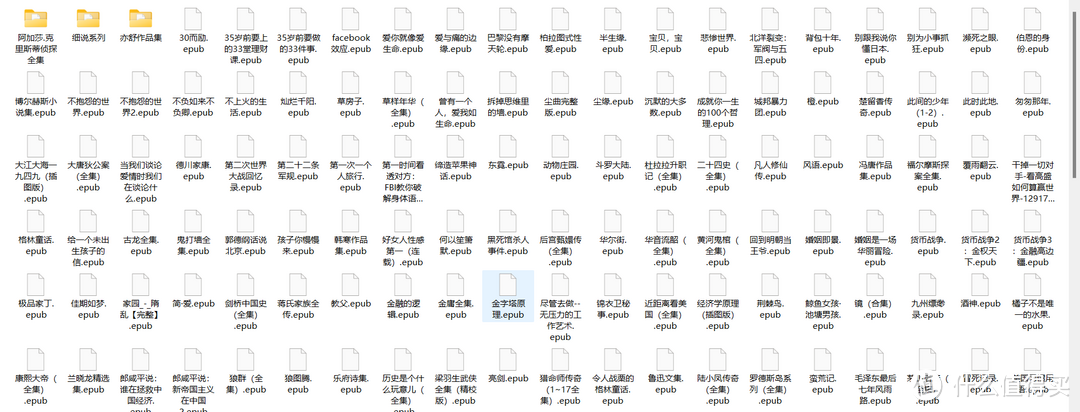
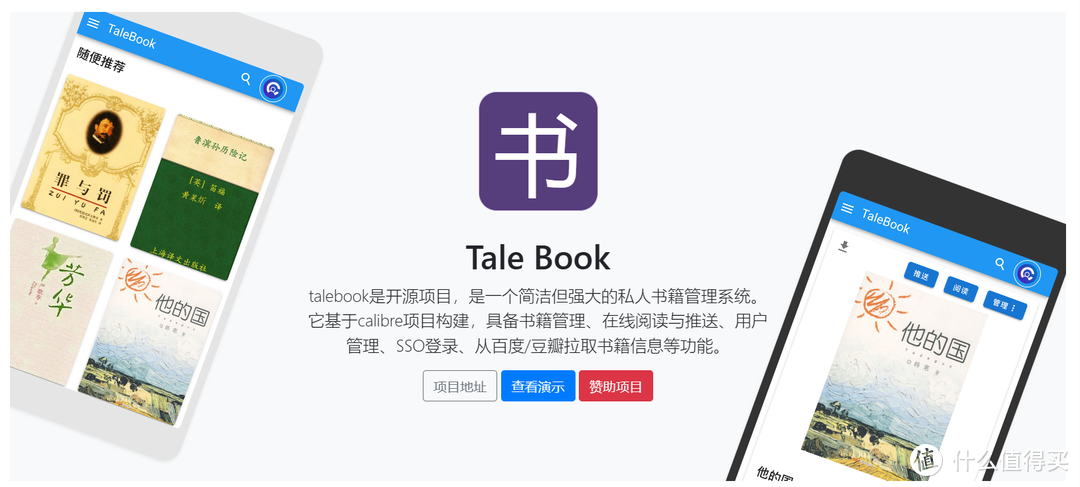
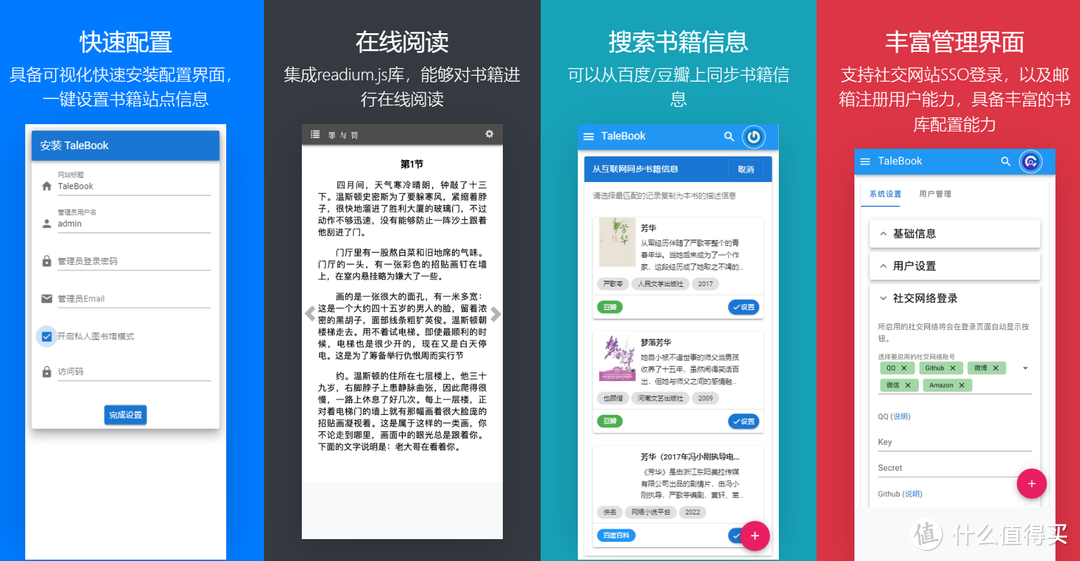
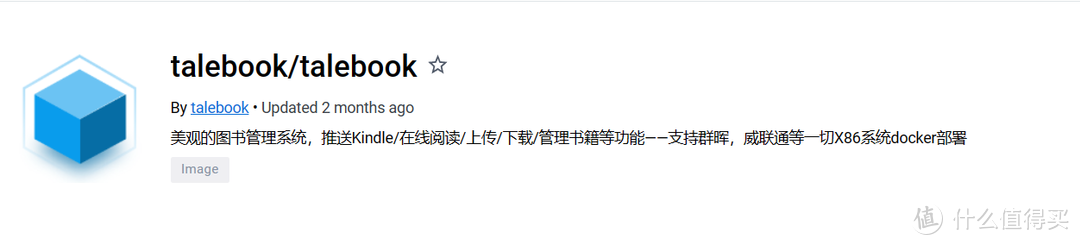







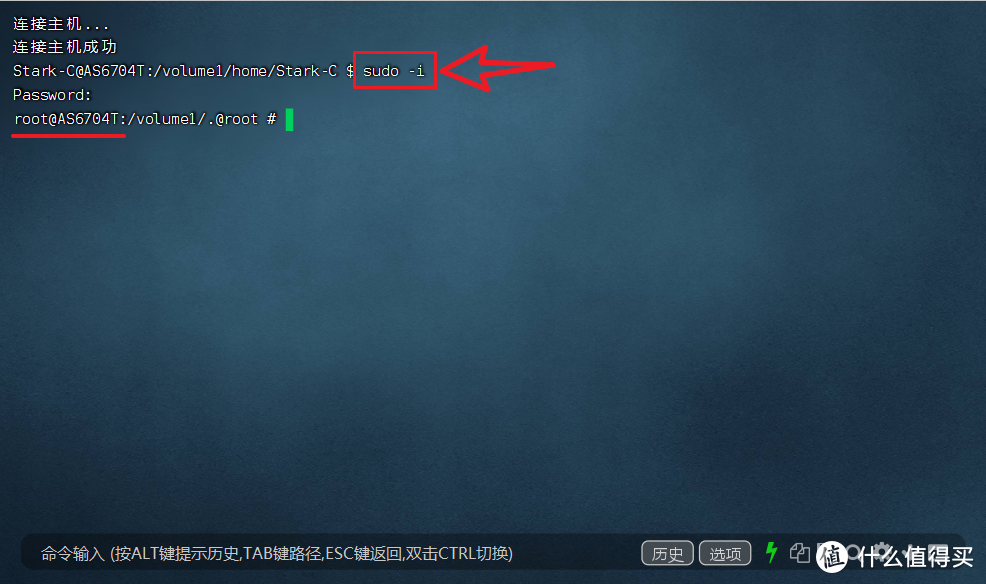
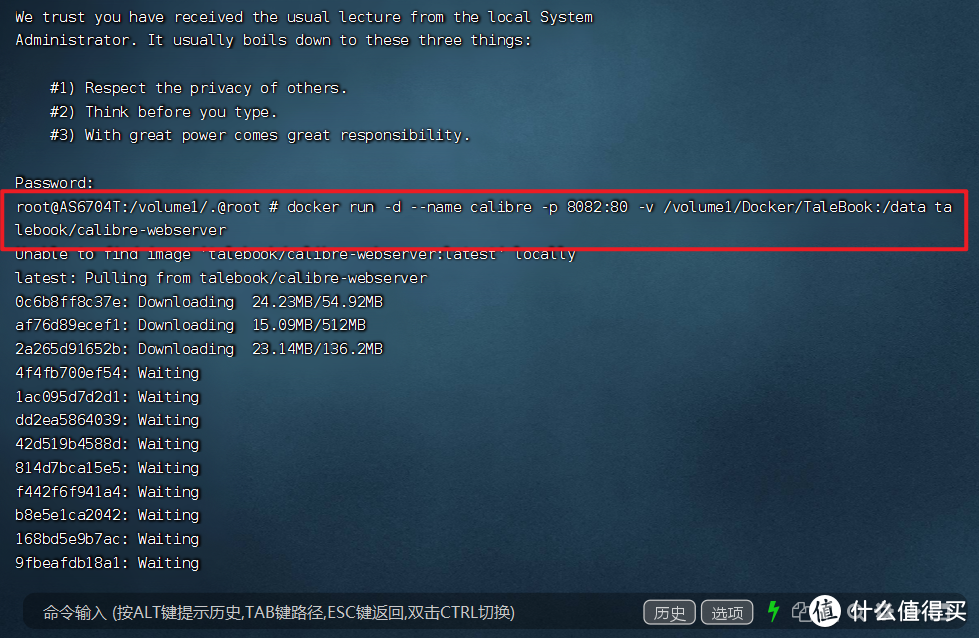
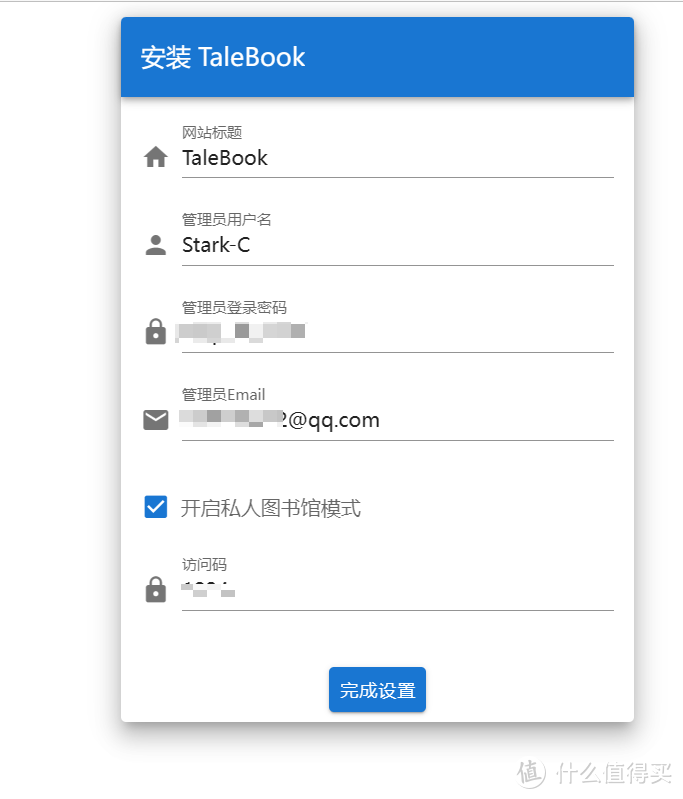
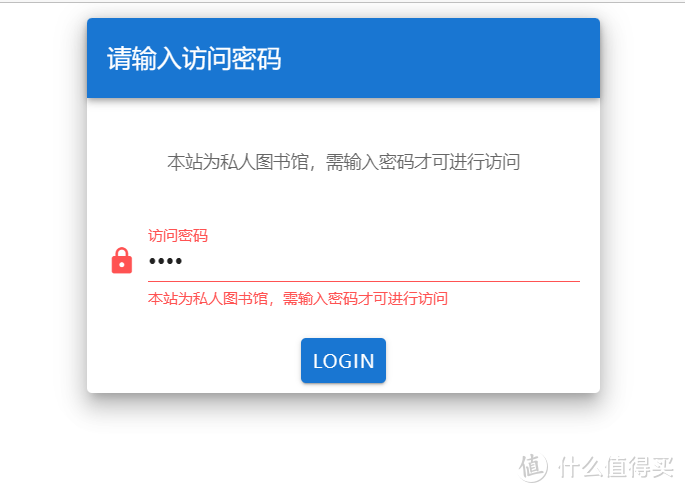
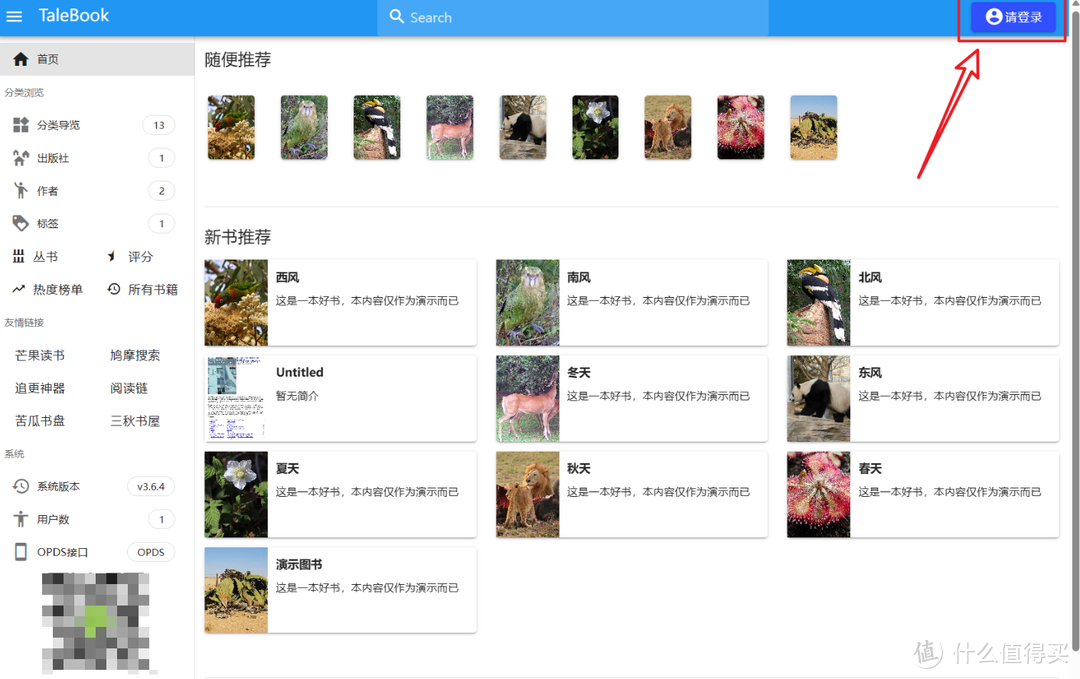
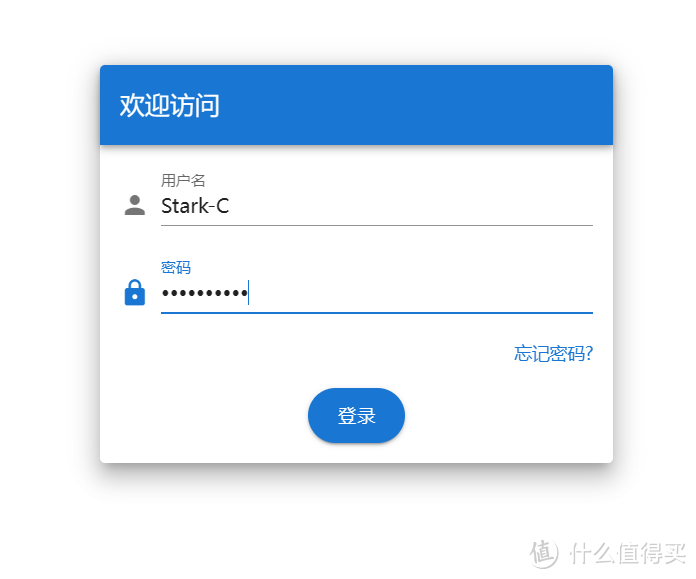
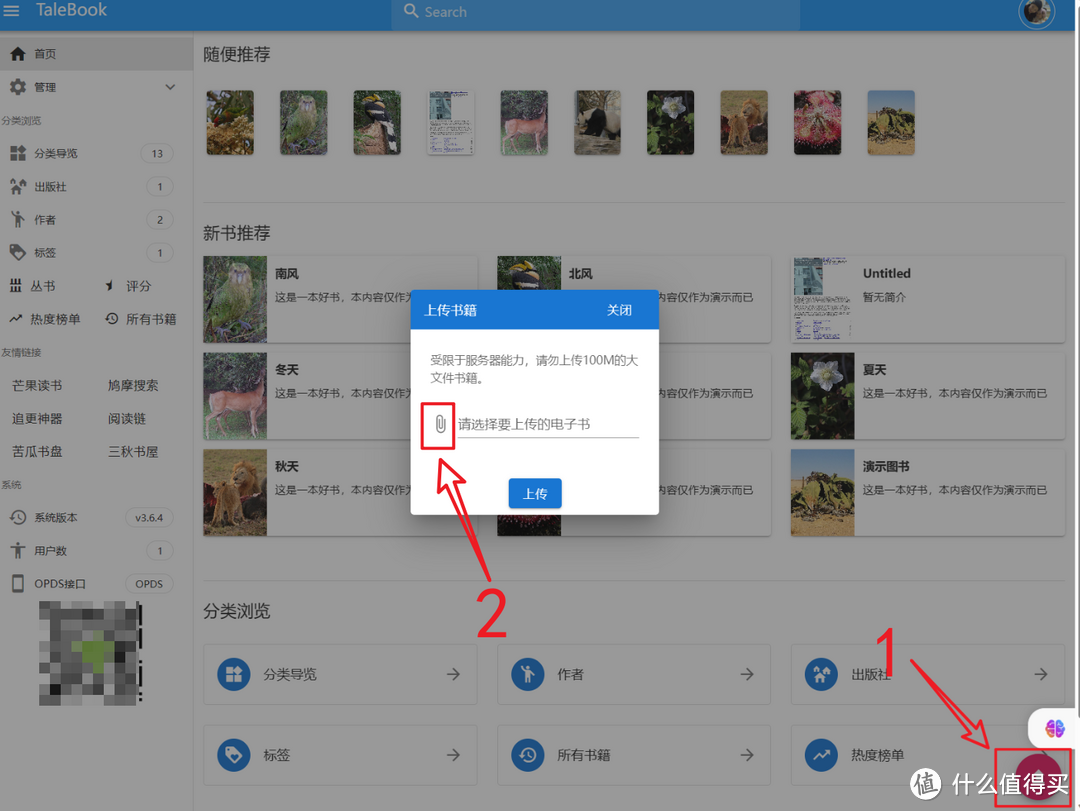
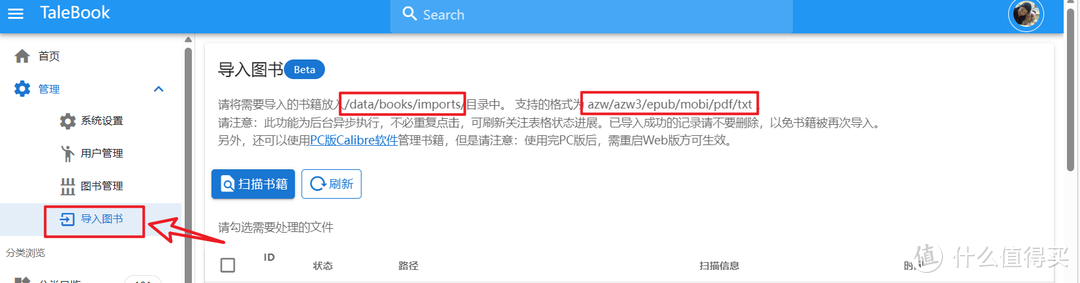
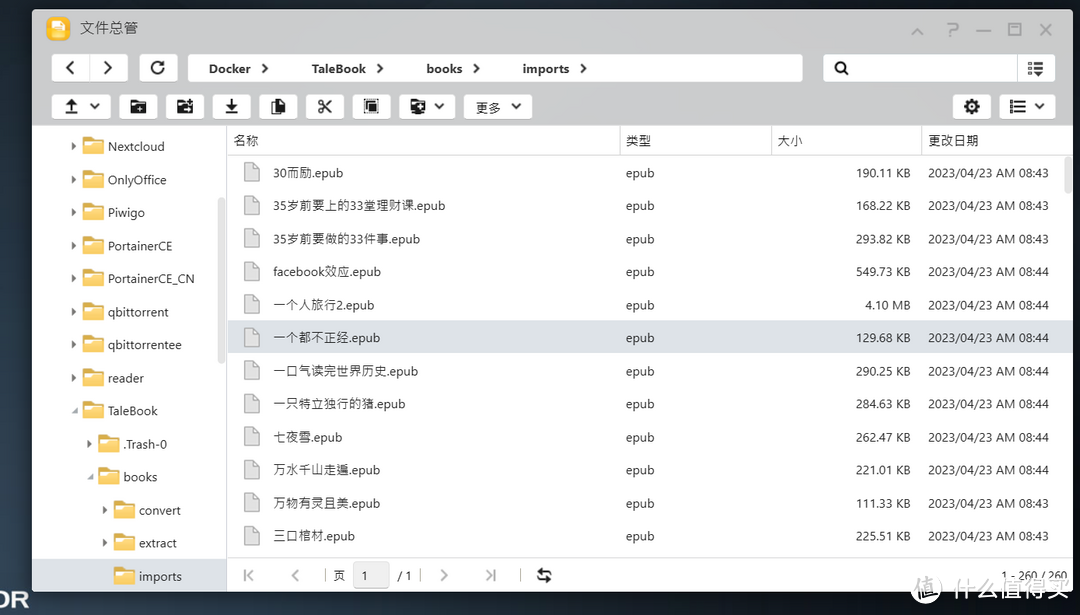
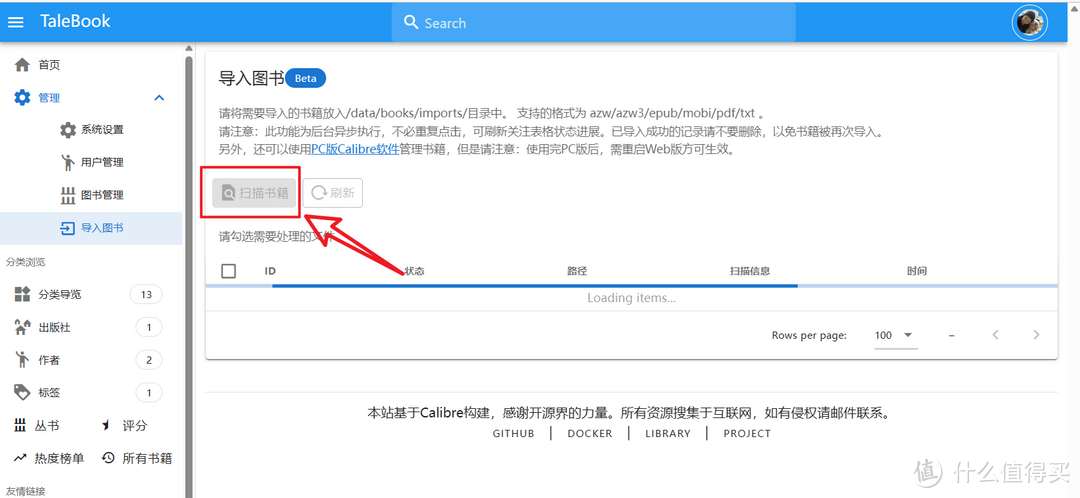
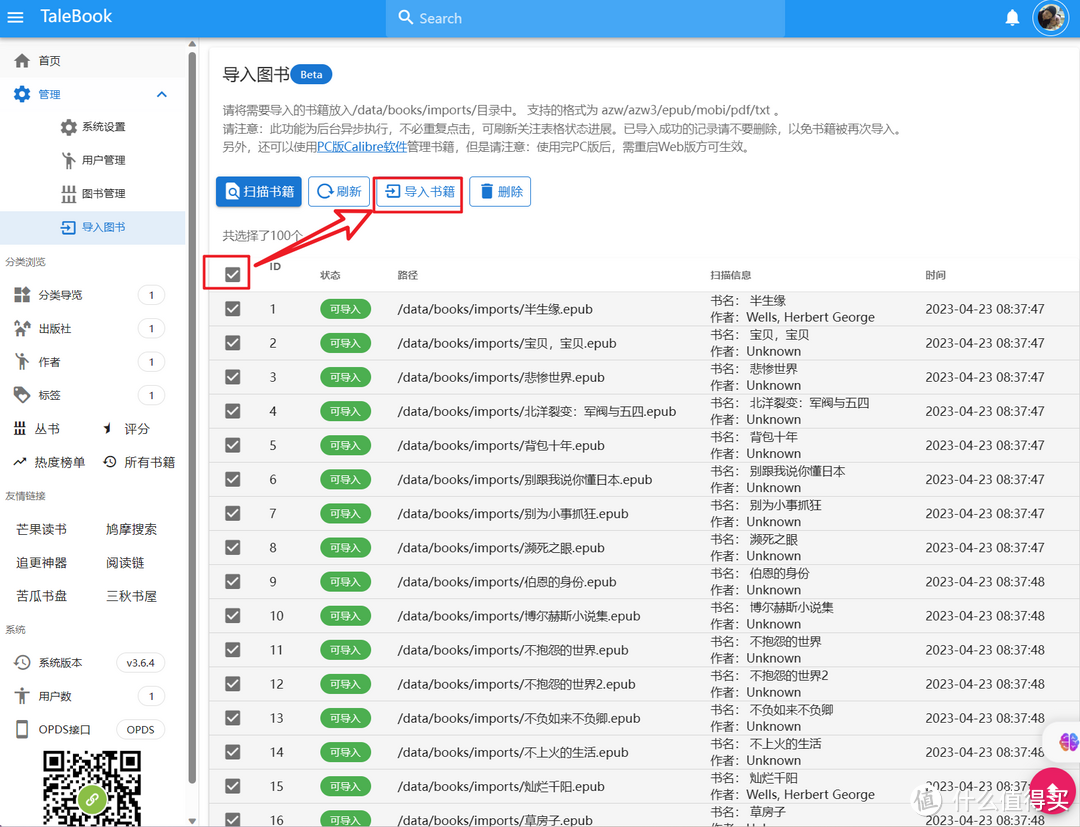
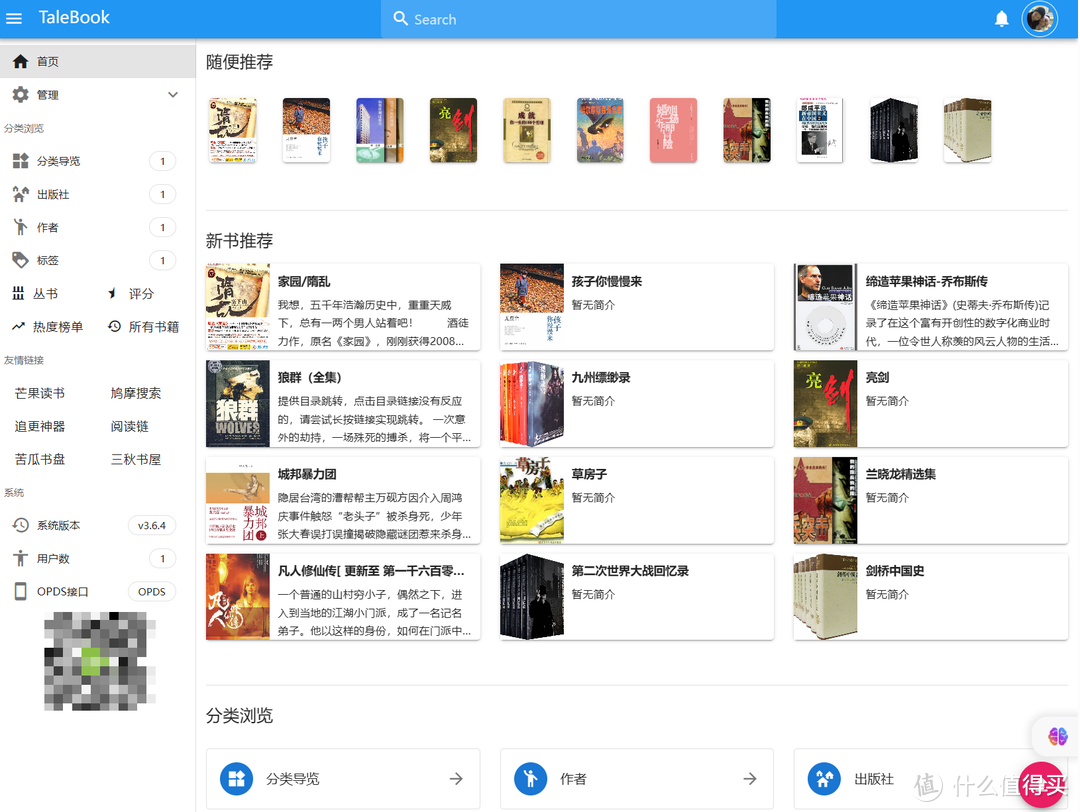
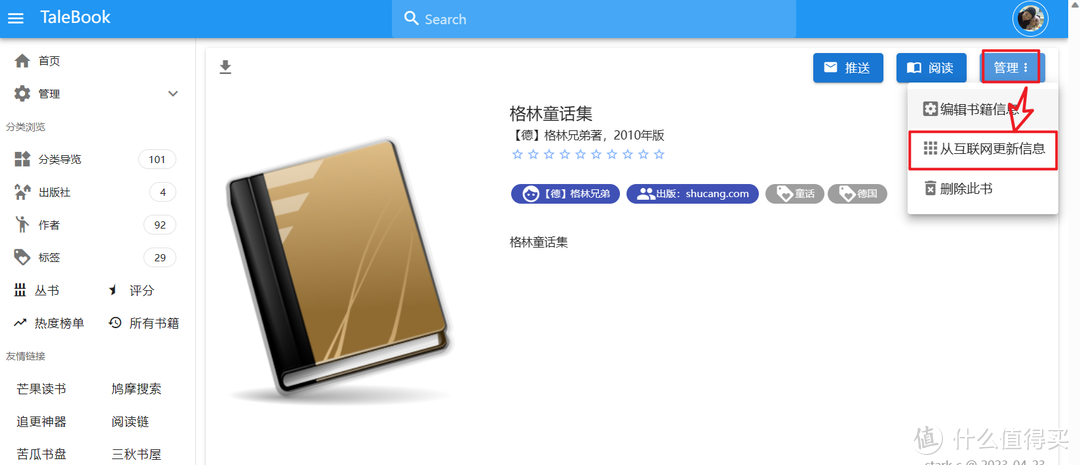
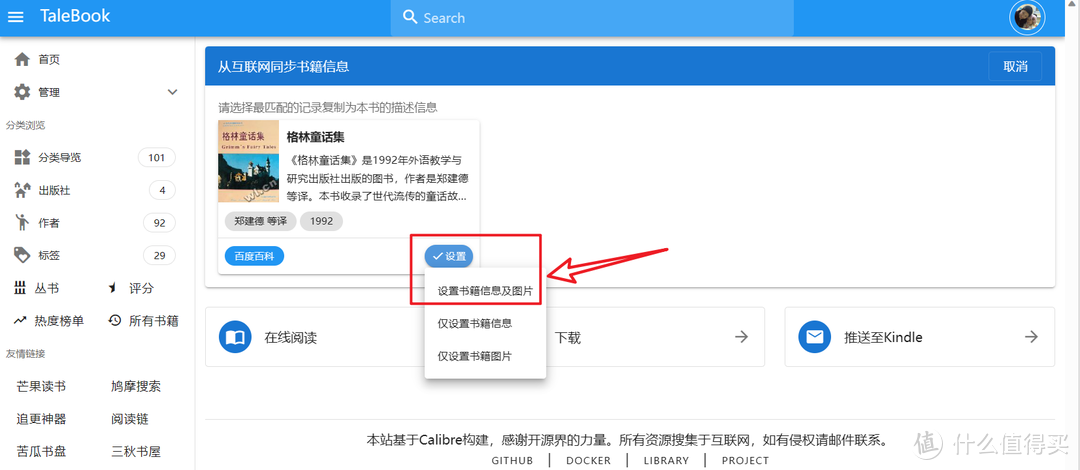
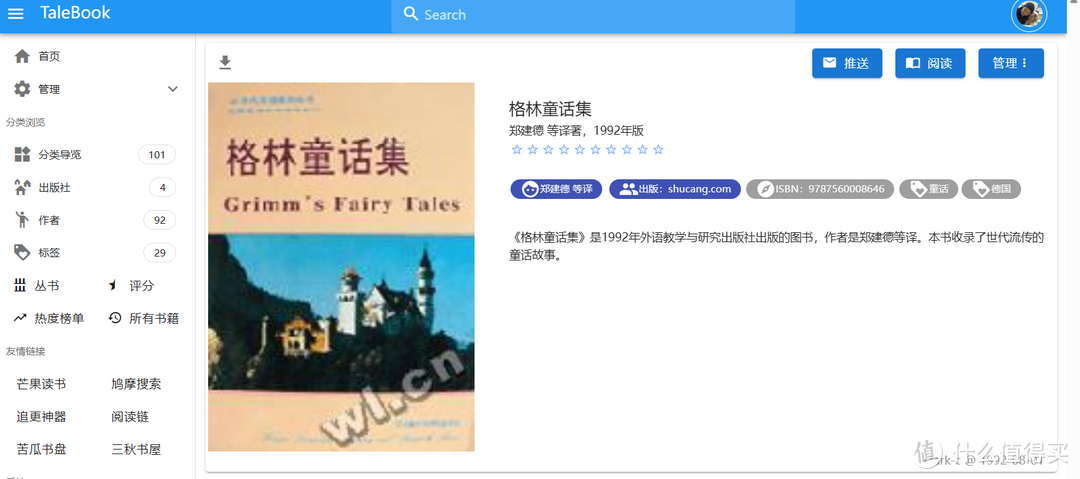
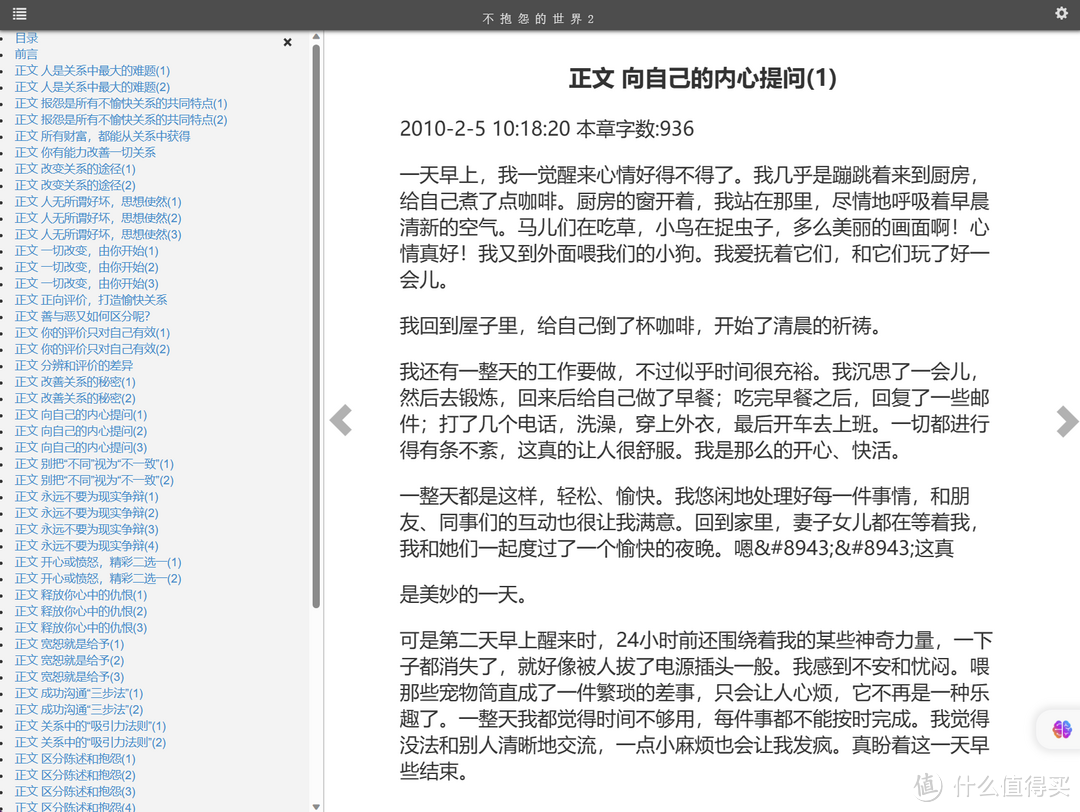
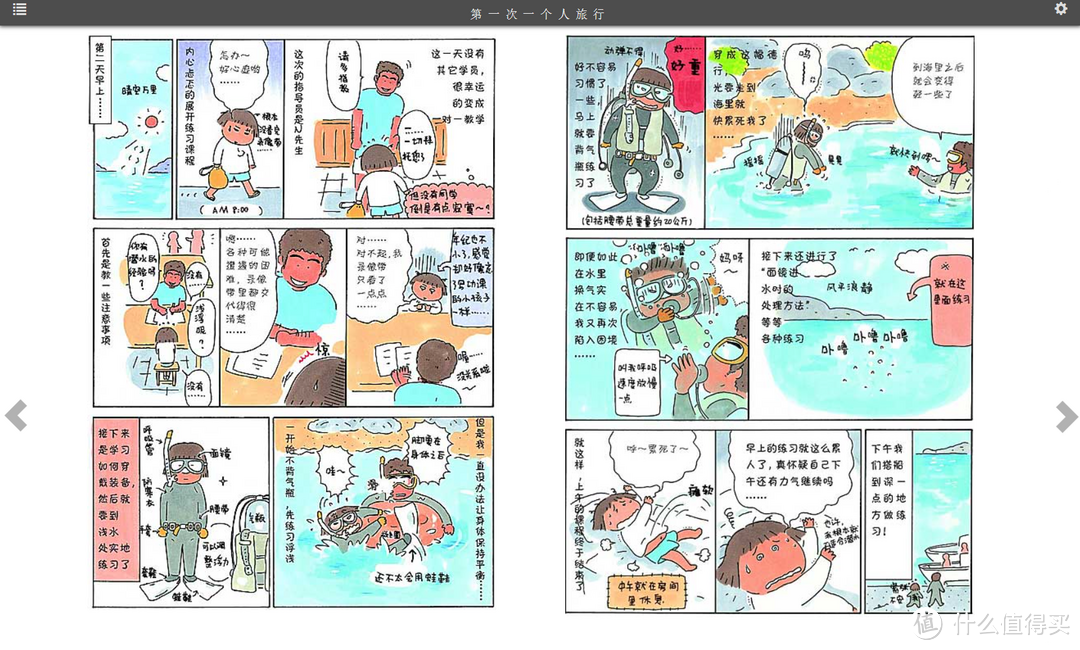
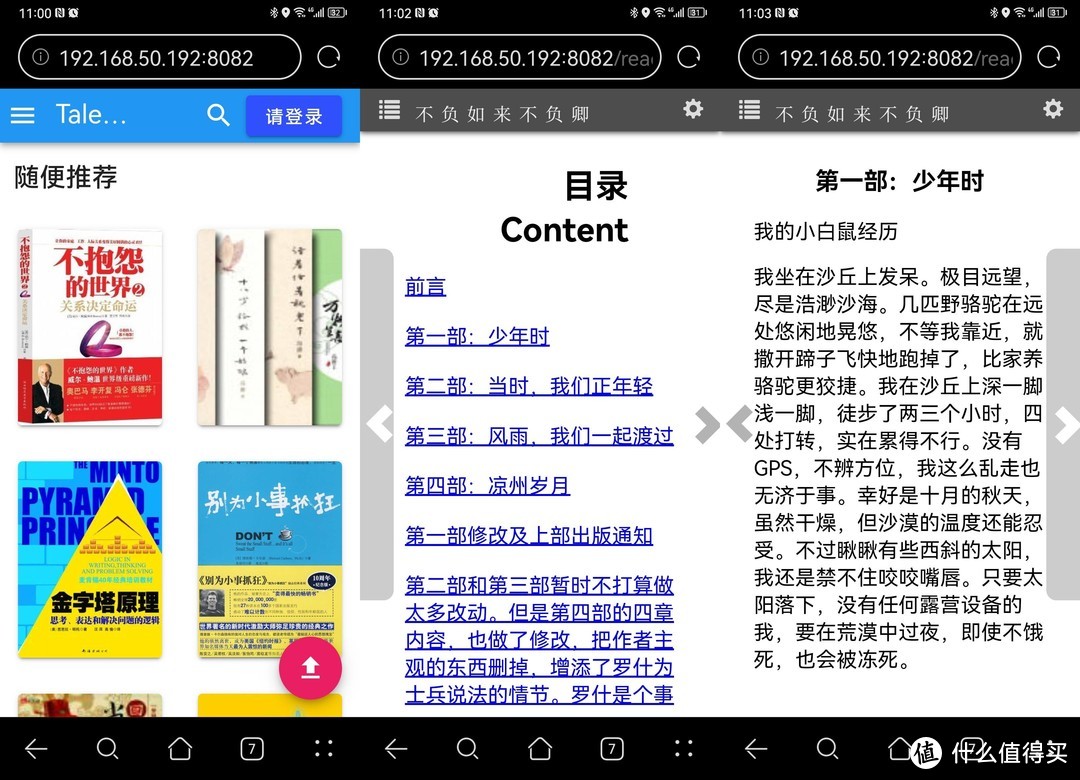






























































































seeyy
校验提示文案
阿北北北北
校验提示文案
0油条0
校验提示文案
胡侃侃
校验提示文案
weicj
校验提示文案
碧海兰
校验提示文案
cubitang
校验提示文案
yihonggz
校验提示文案
喵小乖三疯
校验提示文案
雪芊影
校验提示文案
皓天zhi
校验提示文案
直有8867
校验提示文案
jsbylzy
校验提示文案
啥都没有
校验提示文案
陌染丶
校验提示文案
silenceburn
校验提示文案
灵KOYB
校验提示文案
混也是一种生活
校验提示文案
胡说十道
校验提示文案
琪哥123
校验提示文案
lyls
是https访问的。
校验提示文案
喜马雅
校验提示文案
值友9068800282
校验提示文案
茶斯微
校验提示文案
娃哈哈哈哈哈哈233
校验提示文案
木头好多人
校验提示文案
喵小乖三疯
校验提示文案
喵小乖三疯
校验提示文案
喵小乖三疯
校验提示文案
yihonggz
校验提示文案
v阿诺舒华生力啤
校验提示文案
随风而行之之
校验提示文案
随风而行之之
校验提示文案
值友8653655392
校验提示文案
cubitang
校验提示文案
琪哥123
校验提示文案
胡说十道
校验提示文案
混也是一种生活
校验提示文案
灵KOYB
校验提示文案
silenceburn
校验提示文案